达芬奇怎样批量调色?如何复制前面视频调色?
1、我们切换到达芬奇调色界面,点击第一个视频片段。
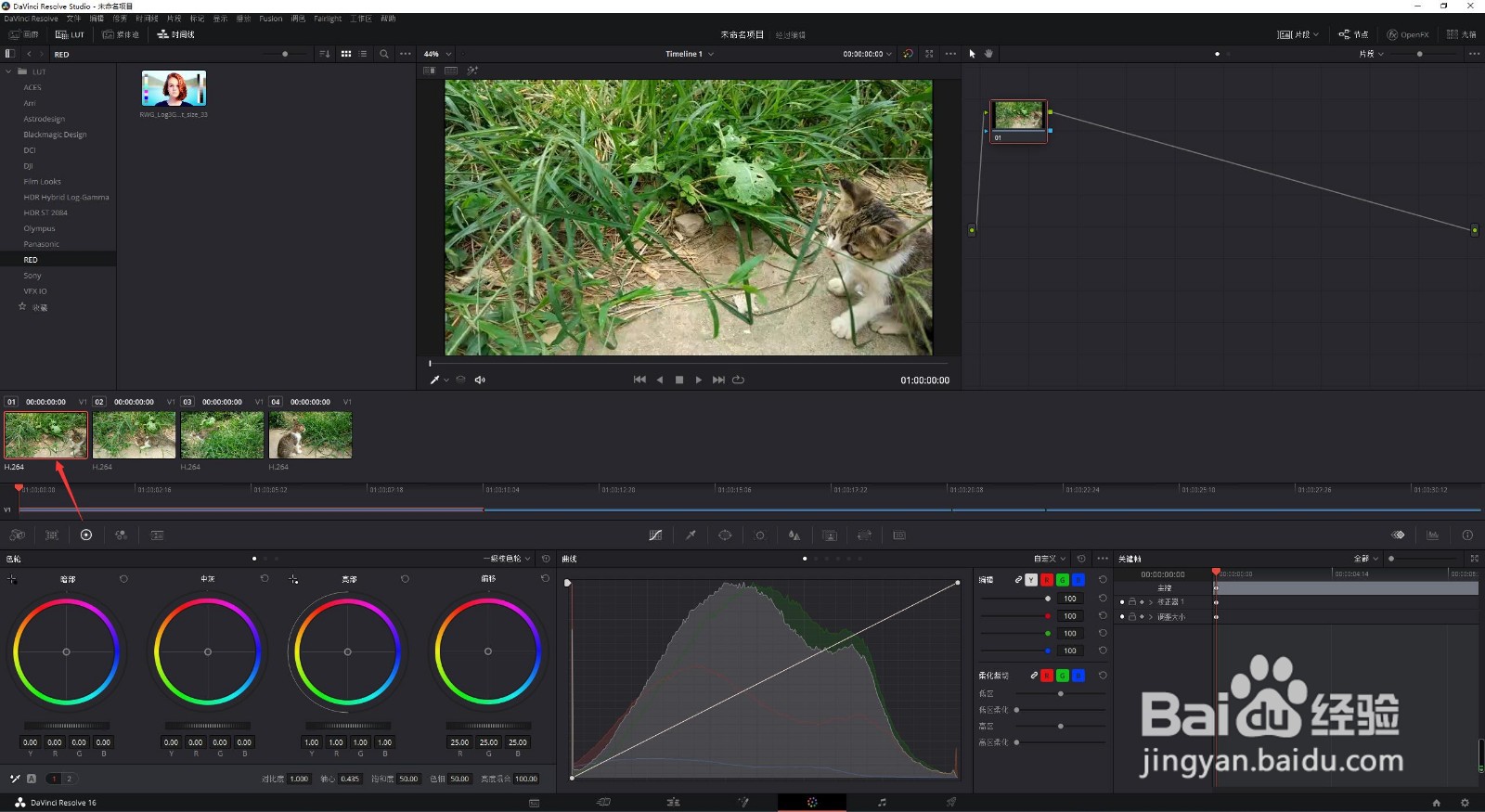
2、根据自己视频画面的具体情况进行调色。
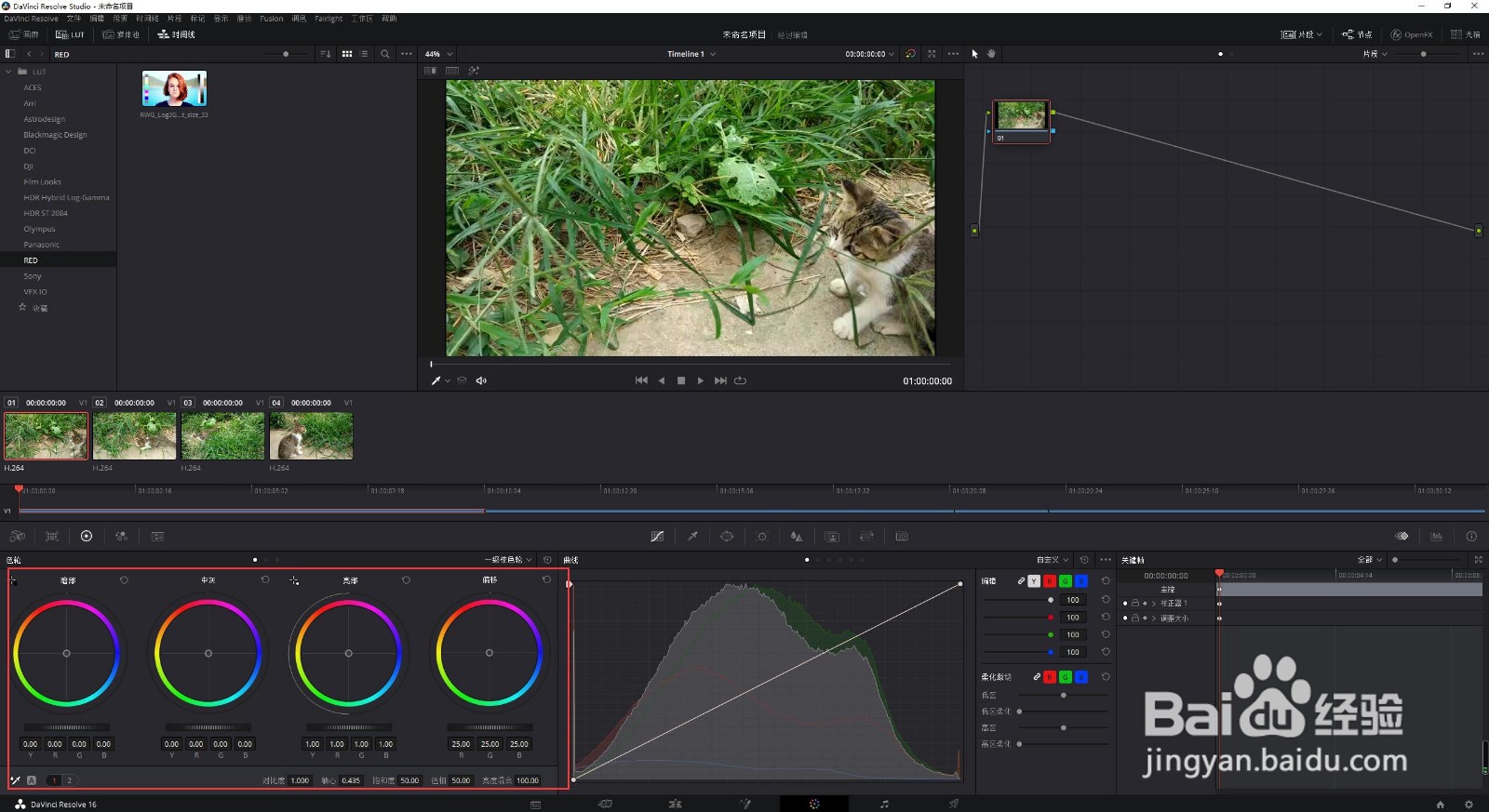
3、调色完成之后,我们点击选中下一个视频片段。
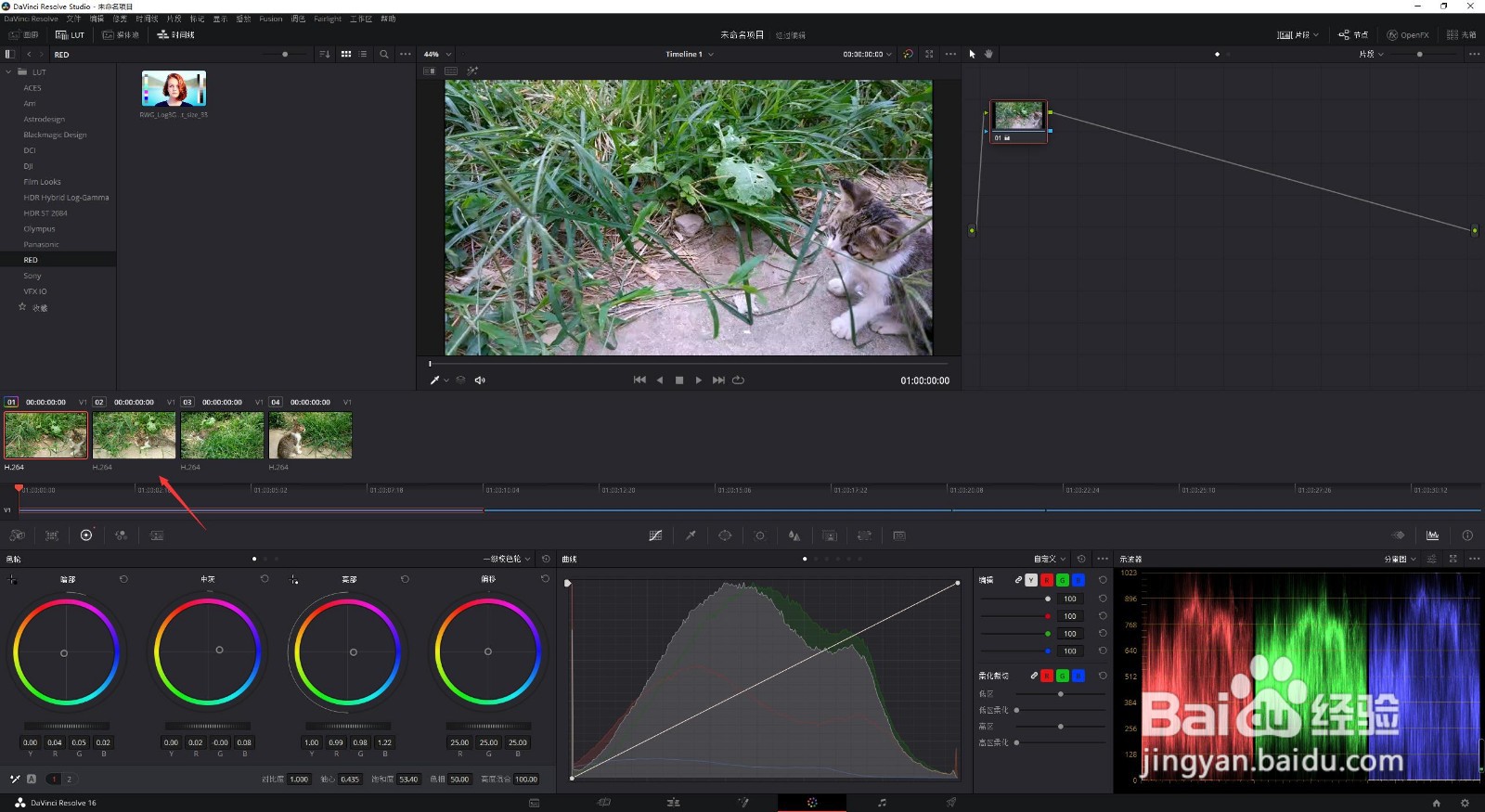
4、我们按下键盘的等于号=。
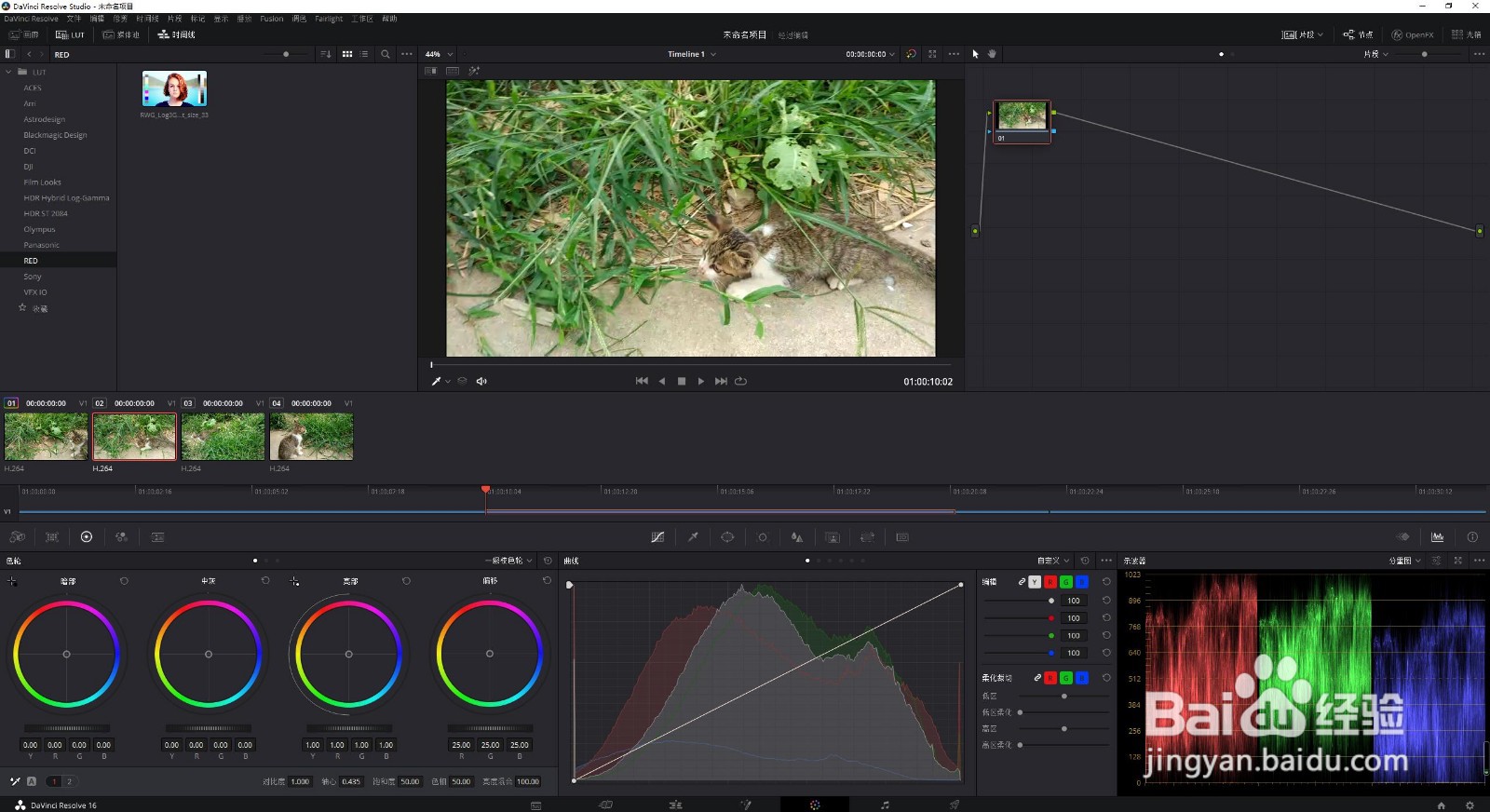
5、这时当前的视频画面就直接复制了前面的调色操作。
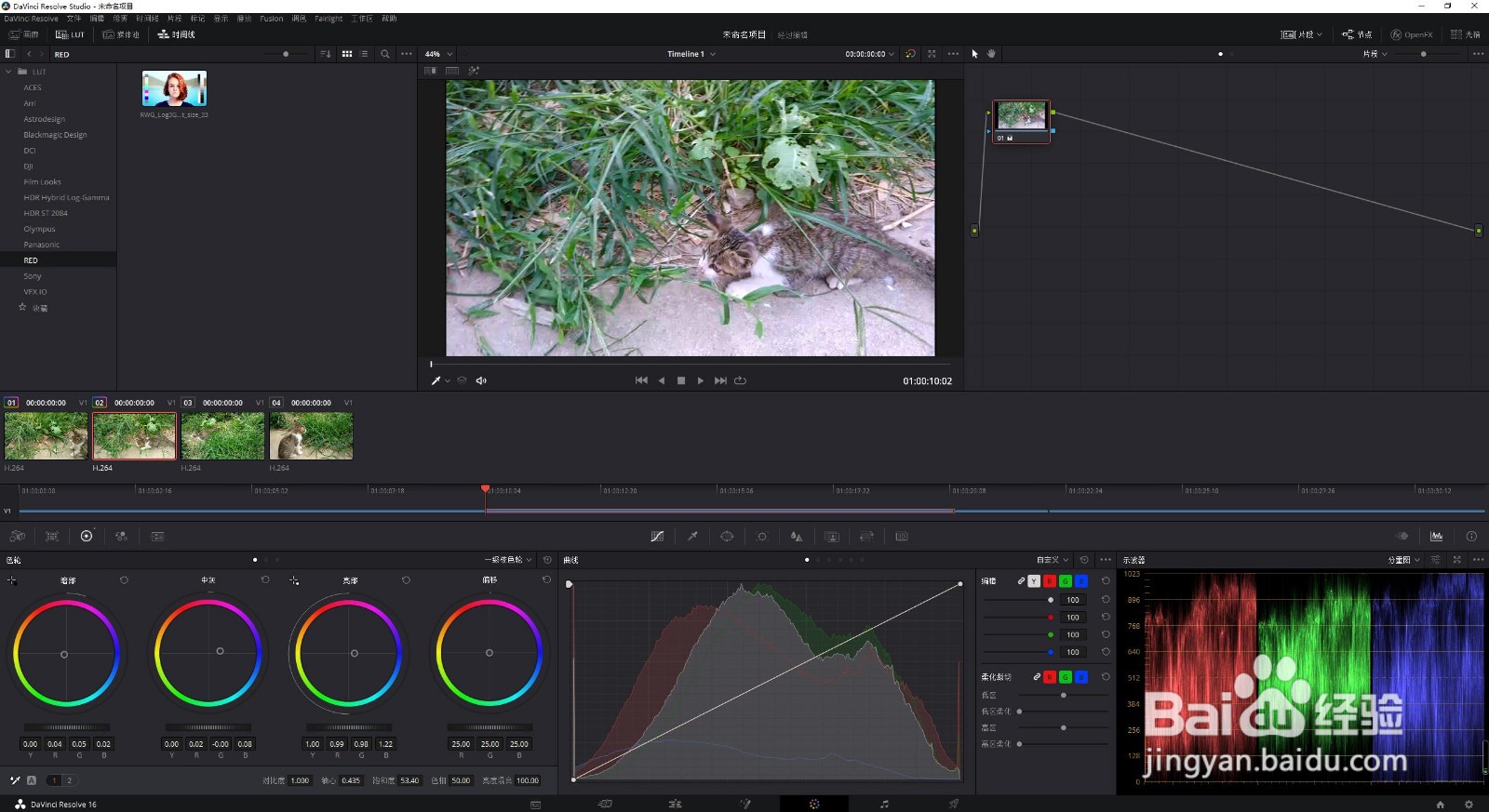
6、我们选择其他视频片段,按下同样的快捷键即可。
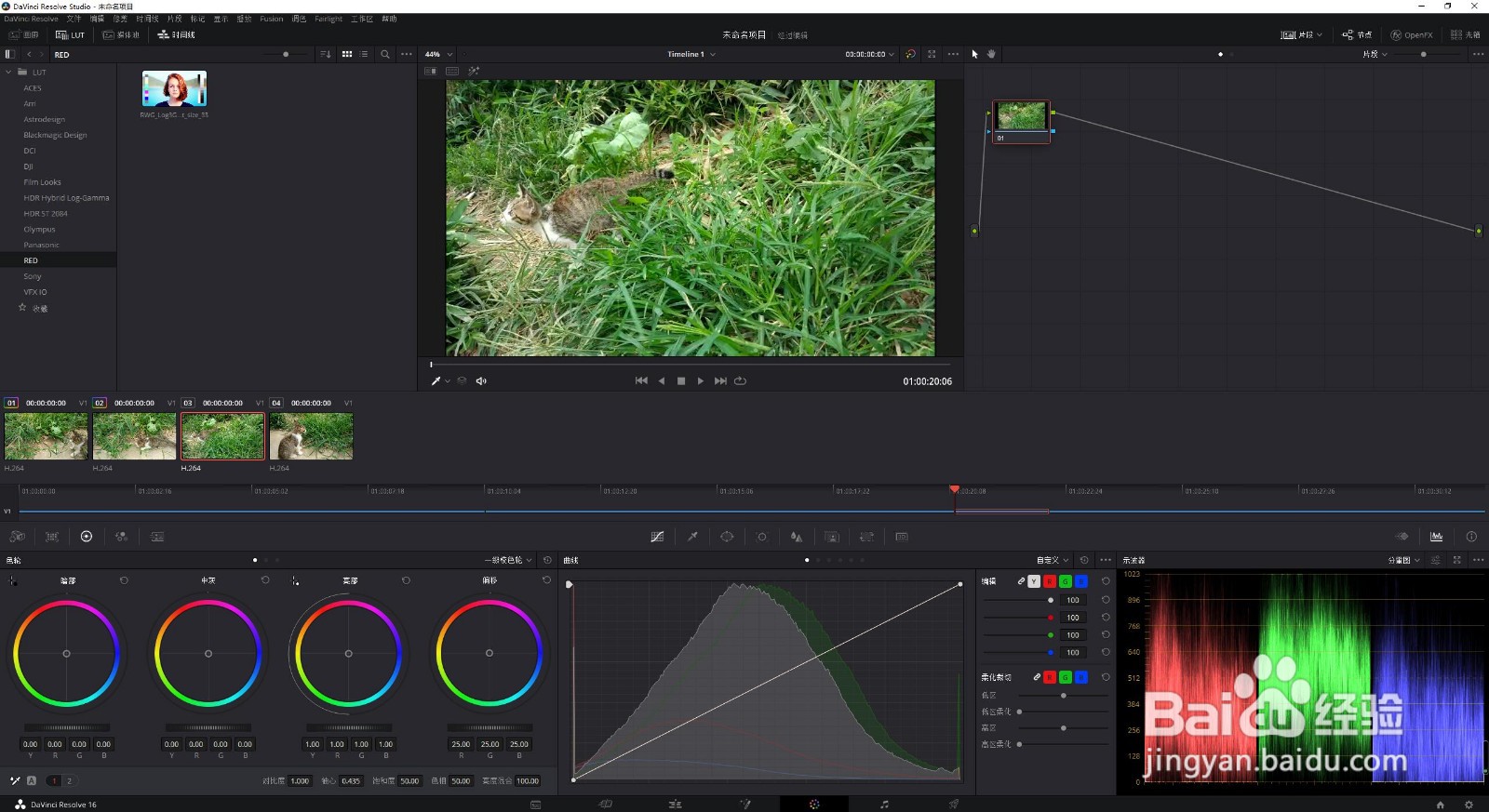
1、我们切换到达芬奇调色界面,点击第一个视频片段。
2、根据自己视频画面的具体情况进行调色。
3、调色完成之后,我们点击选中下一个视频片段。
4、我们按下键盘的等于号=。
5、这时当前的视频画面就直接复制了前面的调色操作。
6、我们选择其他视频片段,按下同样的快捷键即可。
声明:本网站引用、摘录或转载内容仅供网站访问者交流或参考,不代表本站立场,如存在版权或非法内容,请联系站长删除,联系邮箱:site.kefu@qq.com。
阅读量:112
阅读量:25
阅读量:188
阅读量:79
阅读量:79